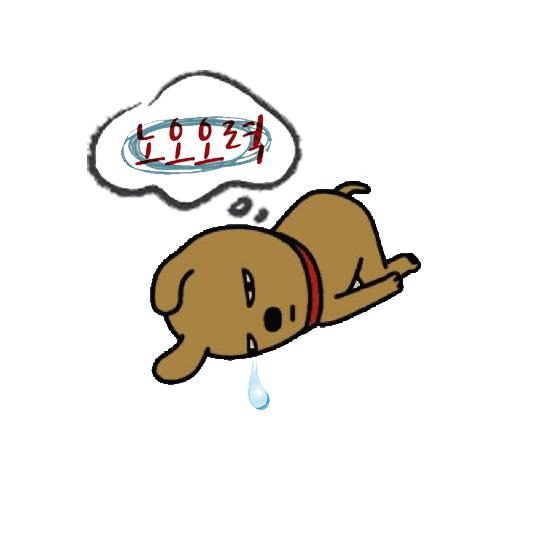티스토리 뷰
안녕하세요.
이번시간에는 지난시간에 이어
Jenkins를 설치해
보도록 하겠습니다.
저의 설치 환경은
Windows10(64bit) 입니다.
우선
젠킨스 홈페이지에 접속하면
아래와 같은 페이지가 뜹니다.
Download 버튼을 클릭해 줍니다.
아래와 같이 Download Jenkins 2.73.2 for:
위치에 Windows 가 있습니다.
클릭하여 설치하여 줍니다.
저는 바탕화면에 설치하였습니다.
압축되어 있는 jenkins-2.73.2.zip 파일을
압축을 풀어줍니다.
jenkins.msi 파일이 들어있네요.
실행시켜 보도록 하겠습니다.
아래와 같이 Setup 창이 나타납니다.
특별히 설치시에 변경해줄
부분이 없기 때문에
Next 를 클릭하여 설치를 완료해 줍니다.
정상적으로 설치가 완료되면
아래와 같은 웹페이지가 뜨게 됩니다.
웹페이지를 자세히 보니
8080포트를 사용합니다.
개발자분들이 다양한
개발소프트웨어를 사용하는데
대부분이 기본포트 8080을 사용합니다.
그래서 포트를 변경해 보도록 하겠습니다.
C:\Program Files (x86)\Jenkins
위치로 이동하여 보면
아래 이름의 Jenkins.xml 파일이 있습니다.
파일 안의 <arguments> 부분의 포트를
바꾸어 줍니다.
저는 6060으로 변경하였습니다.
(변경시 컴퓨터에 따라 관리자 권한으로
변경해야 될 수도 있습니다.)
변경 후
윈도우 검색에서 서비스를 검색 후
Jenkins 의 서비스를 재시작 해 줍니다.
재시작 후
http://localhost:6060/ 으로
접속하여 봅니다.
아래와 같이 뜬다면 정상적으로
설치가 된 것입니다.
다음 블로그 글에서는
Jenkins 설정 부분을
해 보도록
할 계획입니다.
'CI툴' 카테고리의 다른 글
| Jenkins svn 설정하기 (0) | 2017.12.11 |
|---|---|
| Jenkins gradle 설정 및 사용하기 (0) | 2017.10.31 |
| Jenkins에 대한 설명 (0) | 2017.10.31 |